PowerPoint幻灯片中可插入公式,用于在幻灯片放映时演示相关内容的论证、推算的依据,能有效地为演讲者提供论述的数据支撑。通过后端程序代码,我们可借助特定的工具来实现在幻灯
PowerPoint幻灯片中可插入公式,用于在幻灯片放映时演示相关内容的论证、推算的依据,能有效地为演讲者提供论述的数据支撑。通过后端程序代码,我们可借助特定的工具来实现在幻灯片中的插入公式,本文,将对此作详细介绍。
Jar包引入通过 Maven仓库 下载导入,如下配置pom.xml:
<repositories> <repository> <id>com.e-iceblue</id> <url>https://repo.e-iceblue.cn/repository/maven-public/</url> </repository> </repositories> <dependencies> <dependency> <groupId>e-iceblue</groupId> <artifactId>spire.presentation.jar </artifactId> <version>7.6.3</version> </dependency> </dependencies>
如需手动导入,需要下载jar包到本地,然后解压,找到lib文件夹下的Spire.Presentation.jar文件。在IDEA中打开“Project Structure”界面,执行如图步骤将本地路径下的jar文件手动引入Java程序:
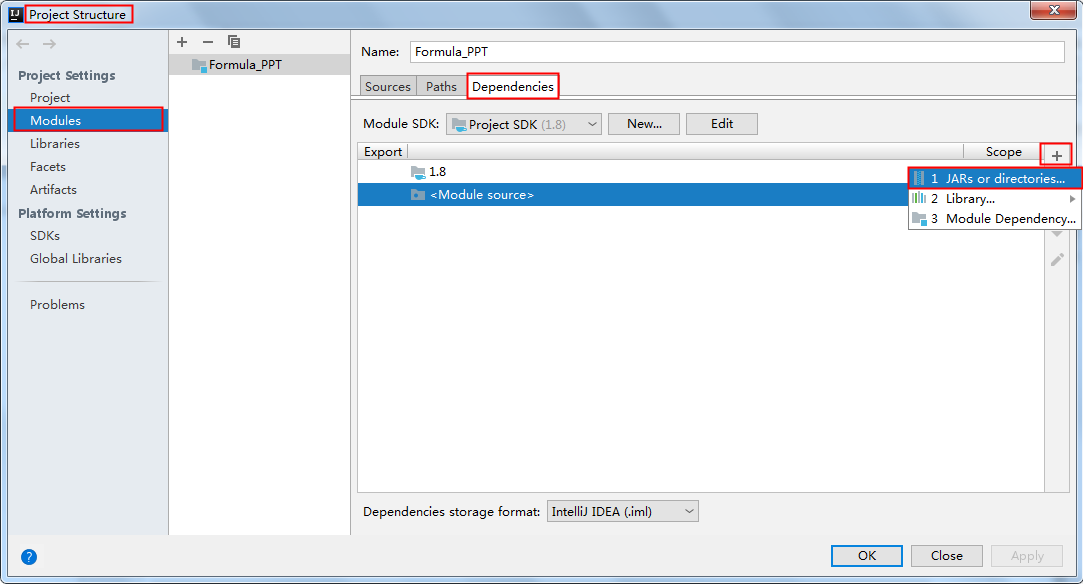
下面是在PPT幻灯片中插入公式的主要方法和步骤:
- 创建Presentation类的对象,并通过Presentation.getSlides().get(int index)方法获取第一张幻灯片。
- 通过ISlide.getShapes().appendShape(ShapeType shapeType, Rectangle2D rectangle)方法添加形状到幻灯片。
- 通过IAutoShape.getTextFrame().getParagraphs().clear()方法删除形状中默认的段落后,通过IAutoShape.getTextFrame().getParagraphs().addParagraphFromLatexMathCode(String latexMathCode)方法添加公式到形状。LaTeX公式字符串可先行定义好,如本次代码示例。
- 最后,调用Presentation.saveToFile(String file, FileFormat fileFormat)方法保存文档到指定路径。
Java
import com.spire.presentation.*; import com.spire.presentation.drawing.FillFormatType; import java.awt.geom.Rectangle2D; public class AddFormula { public static void main(String[] args) throws Exception{ //定义LaTeX公式代码 String latexCode1 = "x^{2} + \\sqrt{x^{2}+1}=2"; String latexCode2 = "F(x) &= \\int^a_b \frac{1}{3}x^3"; String latexCode3 = "\\alpha + \\beta \\geq \\gamma"; String latexCode4 = "\\overrightarrow{abc}"; String latexCode5 =" H_x=\\frac{1}{3}\\times{ \\left[ \\begin{array}{ccc}1 & 0 & -1\\\\1 & 0 & -1\\\\1 & 0 & -1\\end{array} \\right ]}"; String latexCode6 = "\\log_a{b}"; //创建Presentation类的实例 Presentation ppt = new Presentation(); //获取第一张幻灯片 ISlide slide = ppt.getSlides().get(0); //添加形状到幻灯片 IAutoShape shape = slide.getShapes().appendShape(ShapeType.TRIANGLE, new Rectangle2D.Double(30, 100, 320, 50)); shape.getTextFrame().getParagraphs().clear(); //使用LaTeX代码添加数学公式到形状 shape.getTextFrame().getParagraphs().addParagraphFromLatexMathCode(latexCode1); //重复以上操作,添加形状,并添加公式到形状 shape = slide.getShapes().appendShape(ShapeType.TRIANGLE, new Rectangle2D.Double(280, 80, 380, 70)); shape.getTextFrame().getParagraphs().clear(); shape.getTextFrame().getParagraphs().addParagraphFromLatexMathCode(latexCode2); shape = slide.getShapes().appendShape(ShapeType.TRIANGLE, new Rectangle2D.Double(60, 190, 240, 40)); shape.getTextFrame().getParagraphs().clear(); shape.getTextFrame().getParagraphs().addParagraphFromLatexMathCode(latexCode3); shape = slide.getShapes().appendShape(ShapeType.TRIANGLE, new Rectangle2D.Double(350, 190, 200, 40)); shape.getTextFrame().getParagraphs().clear(); shape.getTextFrame().getParagraphs().addParagraphFromLatexMathCode(latexCode4); shape = slide.getShapes().appendShape(ShapeType.TRIANGLE, new Rectangle2D.Double(10, 240, 400, 100)); shape.getTextFrame().getParagraphs().clear(); shape.getTextFrame().getParagraphs().addParagraphFromLatexMathCode(latexCode5); shape = slide.getShapes().appendShape(ShapeType.TRIANGLE, new Rectangle2D.Double(350, 280, 200, 40)); shape.getTextFrame().getParagraphs().clear(); shape.getTextFrame().getParagraphs().addParagraphFromLatexMathCode(latexCode6); //设置形状边框和填充类型 for (int i = 0; i < slide.getShapes().getCount(); i++) { slide.getShapes().get(i).getFill().setFillType(FillFormatType.NONE); slide.getShapes().get(i).getLine().setFillType(FillFormatType.NONE); } //保存文档 ppt.saveToFile("MathEquations.pptx", FileFormat.PPTX_2013); ppt.dispose(); } }
公式插入效果:
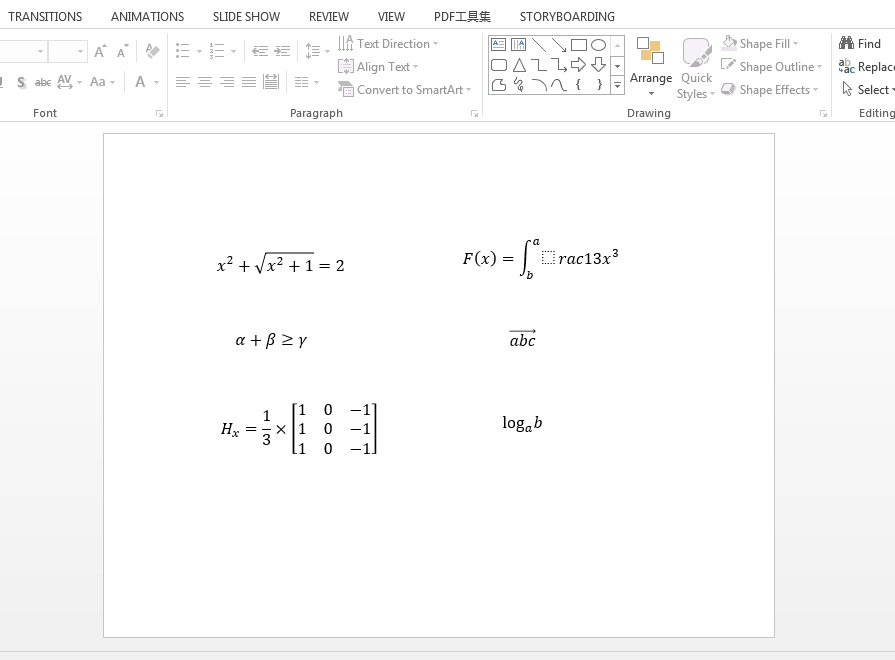
—END—
